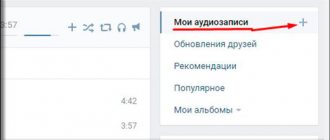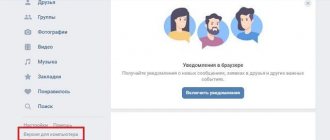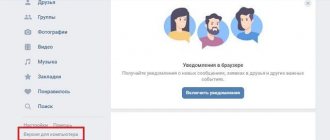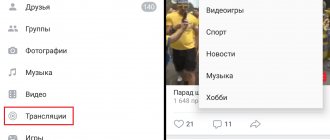Как отправить музыку сообщением
Порядок действий следующий.
- Находясь в окне диалога, нажмите на значок булавки, расположенный в левом нижнем углу.
- В появившемся контекстном меню выберите «аудиозапись».
- Появится окно с полным списком вашей музыки, а также строкой поиска композиций в ВК, в которую можно вбить любое название и найти аудио по всему сервису. Справа от каждого трека есть надпись «прикрепить».
Нажав на неё, вы добавите выбранный файл – в веб-версии сайта для ПК только один.
Однако эту процедуру можно повторять многократно и к одному сообщению прикреплять до 10 треков.
Будет также возможность перемешивать их очередность сверху вниз, зажимая левую кнопку мыши и перетаскивая название выбранной композиции.
- Остается только нажать на отправку и сообщение со всеми вложенными песнями будет доставлено вашему собеседнику.
Через телефонное приложение
Такие же действия нужно осуществить, чтобы отправить аудиодорожки любому человеку из ваших контактов, пользуясь официальным мобильным приложением ВК для iPhone или Android.
Там есть аналогичная кнопка «прикрепить», позволяющая собеседникам обмениваться медиа, фотографиями, документами и т. д.
Делиться любимой музыкой в приложении также быстро и удобно.
Сразу скажем, что теперь ВКонтакте можно передать Ваше фото, музыку, да и другие форматы, не только другу, но и на любую стену через сообщение. Просто прикрепляете ваш файл к сообщению или новости. Единственное ограничение – размер передаваемого файла должен быть не более 200 Мб.
Итак, как передать фото, музыку, книгу другу Вконтакте. разберем поподробнее.
Заходим на свою страницу Вконтакте. Как зарегистрироваться в этой соцсети здесь. Далее переходим в свои настройки и ставим галочку напротив пункта «Документы» — шаг 1. На панели слева появится новый пункт «Документы», нажимаем – шаг 2. В окне загрузки нажимаем «Загрузить документ» — шаг 3. В окне «Загрузка документа» выбираем файл, который вам нужен – шаг 4. Типы файлов, которые можно загрузить: doc, docx, xls, xlsx, rtf — это текстовые документы; ppt. pptx, pdf, djvu, fb2 — презентации и книги; png, jpg. gif, psd, ps — изображения; mp3 — музыка. Далее указываете метку своему документу, у меня это — фотография «Муруджу» с меткой «Домбай». Её я могу либо скачать к себе на компьютер, если нажму на название фото, либо можно передать кому-либо через сообщение или в новости. Чтобы передать ваше фото, музыку, книгу или текстовый документ другу Вконтакте, напишите ему сообщение, нажмите на Прикрепить – Документ. Далее выбираем файл из всего вашего списка документов, нажав на «Выбрать файл». Затем нажимаем «Отправить» и радуемся жизни. Потому что поделились, как я с подругой, новостью из похода по озерам Муруджу. Делитесь с друзьями фотографиями, музыкой, книгами Вконтакте. Успешного обмена! [avtor]
Аудиозапись: Adobe Flash Player (версия 9 или выше) требуется для воспроизведения этой аудиозаписи. Скачать последнюю версию здесь. К тому же, в Вашем браузере должен быть включен JavaScript.
Эта информация может Вас заинтересовать:
Возможные проблемы при добавлении музыки
Нередко у пользователей возникают трудности при добавлении треков на собственную страничку. К примеру, файл категорически отказывается закачиваться или постоянно выскакивает окно с ошибкой.
Причиной могут служить такие факторы:
- Аудиофайл не соответствует сервисным требованиям, о которых упоминалось в начале статьи. Необходимо убедиться в том, что трек имеет формат mp3, а его размеры не превышают 200 Мб. В противном случае добавить его в профиль не получится.
- Слабая скорость интернет-соединения. Из-за плохой сети также может выдаваться ошибка. Нужно проверить наличие стабильного соединения и повторить попытку немного позже.
- Проблема с серверами социальной сети. Необходимо подождать 30-60 минут и попробовать добавить музыку заново.
Если сервис всё равно продолжает выдавать ошибку, значит нужно обратиться в службу поддержки. Только не стоит забывать о прикреплении файла, при добавлении которого возникает ошибка.
Вячеслав
Несколько лет работал в салонах сотовой связи двух крупных операторов. Хорошо разбираюсь в тарифах и вижу все подводные камни. Люблю гаджеты, особенно на Android.
Задать вопрос
Вопрос эксперту
По какой причине VK не загружает композиции когда дисплей выключен, музыка перестаёт играть?
Для каждого смартфона действует ограничение на фоновое воспроизведение – 30 минут.
Я создал на смартфоне плейлист из любимых композиций. Я могу добавить на свою страничку только одну-две песни из него, или добавляться будет весь плейлист?
Конечно же, можно добавить только одну нужную песню. Весь плейлист загружен не будет.
Мне очень нравится одна композиция, но на неё распространяются авторские права и добавить её в свой профиль не получается. Как быть?
Необходимо изменить название песни и имя исполнителя в свойствах файла. Можно повысить или понизить битрейт композиции. Как правило это помогает.
4.6 / 5 ( 31 голос )
0
Как подарить песню быстро и просто?
Когда Вы слушаете какую-то аудиозапись ВКонтакте, зайдите в раздел «Мои аудиозаписи». Рядом с аудиозаписью, которая проигрывается в данный момент, справа Вы увидите кнопки: «Повторять эту композицию», «Перемешать», «Показать похожие» и «Трансляция аудиозаписей». Вам следует выбрать кнопку «Трансляция аудиозаписей» и в ниспадающем окне выбрать ссылку «Отправить другу». С помощью этой кнопки Вы можете подарить песню другу в социальной сети Контакте максимально удобным способом!
Теперь в этом окне Вы можете выбрать, кому именно Вы хотите оправить данную аудиозапись. Внизу Вам нужно поставить галочку напротив «Отправить личным сообщением», и после этого Вы можете выбрать друга, которому Вы хотите подарить музыкальную композицию. Если в списке, который открылся перед Вами этого пользователя сети Вы не нашли, тогда нужно ввести его имя в графе поиска.
Также в эту графу Вы можете ввести названия диалога, в который Вы хотите оправить композицию. Если у Вас есть желание отправить аудиозапись сразу нескольким друзьям, тогда Вам нужно выбрать сначала одного друга, а потом нажать на кнопку «Добавить» и снова из списка выбрать еще одного пользователя в Контакте. Тогда ВК будет создан чат, где Вашу аудиозапись смогут прослушать сразу несколько Ваших друзей. Новая функция помогает дать послушать песню другу быстро и без затруднений.
VK Music плеер вконтакте
Процесс установки приложения тот же, что и в предыдущем случаи.
После ввода логина и пароля будут доступны все ваши композиции, а также музыка друзей и поиск по всему Вконтакту.
Как скачать музыку с Вконтакте при помощи VK Music плеер вконтакте? Можно пойти двумя путями.
Первый, он же самый простой, при воспроизведении композиции в верхнем правом углу нажимаем на иконку со стрелочкой вниз.
Второй вариант позволит скачать сразу несколько композиций. Для этого нужно в списке композиций нажать на понравившийся трек и удерживать его пару секунд, после чего станет возможным выбрать любое количество песен или все сразу. После выбора нажимаем на галочку в верхнем левом углу и наблюдаем процесс закачки.
Файлы сохраняются в папке vkmusic на вашем устройстве. Внимание, расширение файлов не mp3, а vkm. Поэтому музыкальная композиция будет иметь название 13966966946761371602143.vkm. Воспроизводится любым плеером на Андроиде.
Как передать аудио человеку, которого нет в друзьях?
Если же человека, которому Вы хотите передать песню, нет в Ваших друзьях в Контакте, тогда придется, как и раньше, сначала зайти на страницу этого человека, нажать кнопку «Отправить сообщение». После того, как Вы напишите текст сообщения, Вы можете прикрепить к сообщению аудиозапись. Для этого следует нажать кнопку «Прикрепить аудиозапись». Перед Вами откроется список Ваших аудиозаписей. Если песни, которую Вы хотите отправить данному пользователю сети, нет в списке Ваших аудиозаписей, тогда Вам необходимо в графе поиска набрать название этой песни. После этого поисковая система ВКонтакте Вам выдаст все аудиозаписи, которые содержат все слова или одно из слов, которое Вы ввели в графе поиска. Далее Вам нужно нажать на кнопку «Добавить аудиозапись» и отправить сообщение.
Теперь Вы знаете не только, как ВК подарить песню другу, но и любому другому пользователю. Даже если этот пользователь не числится в списке Ваших друзей. Это даже проще, чем отправить подарок .
Как послушать музыку друга?
Если Вы хотите послушать ту же музыку, что и слушает Ваш друг в данный момент в Контакте, нужно зайти на его страницу и навести курсор мыши на композицию, которая в данный момент транслируется у него в статусе. После этого кликните левой кнопкой мыши на его статус. Рядом с композицией, которую слушает Ваш друг, появится иконка в виде наушников. Если Вы нажмете на эту иконку, перед Вами откроется окно, в котором Вы сможете увидеть, кто еще помимо Вас слушает аудиотрансляцию. Теперь Вы знаете, как ВК отправить песню другу и другим пользователям сети, как транслировать любимую музыку в статус и как слушать аудиозаписи Ваших друзей! Слушайте музыку в социальной сети и получайте от этого удовольствие!
- Как слушать музыку из Контакта на Айфоне без Интернета Дорогие читатели, сегодня мы раскроем перед Вами очередной секрет, о котором, к сожалению, знают не многие. Поговорим о том, как слушать музыку из Контакта на Айфоне без Интернета. Или же, как прослушивать её на смартфоне с операционной системой Андроид. «Разве это возможно?!», — выкрикнет удивленный и испуганный пользователь. Да, возможно! Как именно это делается, читайте прямо сейчас!
- Как вернуться в беседу в ВКонтакте Очень удобной функцией для многих пользователей ВКонтакте как и, кстати, темы для вк выступает возможность создавать чаты, в которых могут участвовать больше двух человек. В чатах очень весело и интересно общаться, если Вы хотите обсудить какую-то тему с несколькими людьми одновременно. Также это позволяет сообщить какую-то новость или прикрепить важный документ один раз, а не повторять одно и то же действие по двадцать раз. Но что делать, если Вы ушли из беседы по какой-то причине, а потом захотели вернуться назад? Как вернуться в нее обратно?
- Как сделать закрепленную запись ВКонтакте Сегодня мы поговорим о закреплении постов в Контакте на стене своей страницы, а так же на стене собственного сообщества. Вы узнаете, что функция эта очень удобная, нужная, а также лёгкая в использовании. Но для начала давайте поговорим о том, для чего она вообще может понадобиться. Ведь этим вопросом задаются многие, кто начал читать данную статью.
- Как найти человека по фото в Контакте Приходилось ли Вам когда-либо задаваться целью найти человека по фото? Возможности сайта ВКонтакте постоянно расширяются. Пользователь социальной сети в Контакте может теперь сделать это легко и просто, точно так же, как и просто в Интернете.
«Лайфхаки» для владельцев смартфонов на операционной системе iOS
После ограничения функции фонового проигрывателя в официальном приложении «ВКонтакте» пользователи обнаружили еще несколько вариантов скачивания музыки на смартфон. Первый вариант — наиболее простой и наименее тудозатратный — это фоновое воспроизведение музыкальной библиотеки через встроенный браузер Safari. Необходимо просто зайти на сайт, авторизоваться и войти в раздел «Аудиозаписи» — воспроизведение музыки продолжится и в фоновом режиме, когда будет необходимо закрыть приложение «Сафари» или заблокировать смартфон. Единственное неудобство этого способа — сложность навигации и возможность прослушивания музыки исключительно в режиме онлайн. Чтобы скачать музыку на мобильный телефон с «Контакта», на помощь пользователям приходят специальные программы: Fonoteca, Color player. Они дают возможность сохранять музыку непосредственно на телефоне и куда более удобны в плане навигации.
Узнаем, как добавить аудиозапись в «Контакт»
«ВКонтакте» – самая известная социальная сеть России, Украины и Беларуси. Люди ценят её не только за приятный и удобный интерфейс и возможность пообщаться с любым знакомым, родственником, другом или незнакомцем, но и за приятные развлекательные бонусы, к которым относятся видео, изображения, игры-приложения и, конечно, музыка. Именно о последней мы и поговорим, а точнее, о том, как добавить аудиозапись в «Контакт». Оказывается, не все это умеют делать. Тот, кто не знает алгоритма действий, просто не в курсе, насколько это легко, но с подобным делом справится даже первоклассник.
Благодаря различным нововведениям музыка в вашем плейлисте может появиться несколькими способами, главное – знать, как. Добавить аудиозапись в «Контакт» можно либо путём непродолжительного поиска композиции на самом сайте, либо с помощью добавления своей музыки, которая расположена прямо у вас на компьютере.
Нужно знать правила загрузки музыки вконтакт
Здравствуйте друзья! Социальные сети, плотно вошли в нашу жизнь. С помощью них, мы общаемся, находим клиентов в бизнес, зарабатываем через Интернет, и конечно, отдыхаем. Социальная сеть Вконтакте позволяет не только добавлять музыку с чужих аккаунтов и групп, но и загружать собственные аудио-файлы с компьютера. Существуют правила, которые Вам помогут безопасно загружать музыку в Вк:
- аудиозапись, должна иметь размер в 200 мегабайт (иначе файл не загрузится);
- формат записи должен быть – mp3;
- загруженная музыка в Вк не должна нарушать какие-либо авторские права.
На самом деле, бесплатная информация, которую можно скачать в Интернете, а особенно музыку, не несёт за собой авторского права. Если говорить о платных информационных продуктах в Интернете, то за ними авторское право закрепляется. Как в вк добавить аудиозапись с компьютера? Всё очень просто. Далее мы с Вами будем действовать по инструкции.
Добавление в аудиозаписи существующей песни
Как уже говорилось ранее, «ВКонтакте» – самая известная социальная сеть. В ней регулярно появляется что-нибудь новенькое, в том числе музыка. Сейчас вы узнаете, как добавить аудиозапись в «Контакт» буквально за секунду.
- Заходим в «Мои Аудиозаписи» (можно также нажать на слово «музыка» в шапке сайта).
- Вводим название нужной нам песни.
- Подводим курсор мыши в сторону продолжительности композиции, видим появляющийся плюс и надпись «Добавить в мои аудиозаписи».
- Смело жмём на этот «+» и видим, как он сменился на галочку, которая обозначает, что миссия выполнена, песня добавлена.
- Наслаждаемся появлением нужной аудиозаписи в вашем плейлисте.
P.S. Добавлять таким образом можно неограниченное количество композиций. Правда, после каждой десятой придётся вводить капчу.
Способ первый – простой, легальный, удобный, платный
Этот способ предложен самими же «мейлрушниками», как продолжение политики «Вконтакте».
Способ состоит в том, чтобы просто установить приложение Boom – эдакое музыкальное ответвление популярной соцсети.
Приложение Boom
Само приложение бесплатно скачивается с Google Play и дает вам широкий функционал для освоения музыкальной части «Вконтакте».
Тут вам и подборки популярных релизов, и различные авторские музыкальные сборники, и возможность «умного» поиска треков по понравившимся вам мелодиям, и много чего еще.
И в качестве промоушена для музыкантов, и как способ поддерживать собственную музыкальную эрудированность подобное приложение – отличное решение.
Вы всегда находитесь в дискурсе современных музыкальных трендов, не пропускаете новинки и получаете доступ ко всей музыкальной базе «Вконтакте» — и все это бесплатно.
Однако Boom имеет определенные логичные ограничения.
Так, например, приложение разрешает вам слушать лишь 30 минут музыки в день и не дает ей кэшироваться в вашем телефоне.
То есть каждый раз, когда вы запускаете трек, он прогружается с нуля, расходуя лимит вашего интернета.
Обойти эти ограничения можно за небольшую сумму в 150 рублей/месяц.
При оплате месячной подписки Boom дарит вам возможность неограниченного прослушивания музыки, а также возможность сохранения треков на своем телефоне.
Часть уплаченных вами денег, при этом, идет прямо музыкантам, что тоже приятно настоящему фанату.
В общем, Boom – самый простой способ легально получать любую музыку из «Вконтакте» на свой телефон за вполне адекватные деньги.
Здесь же можно упомянуть и сервис «Яндекс.Музыка», появившийся еще раньше Boom и сделанный чуть более технологично, однако сервис «Яндекса» не привязан напрямую к «Вконтакте», а мы все же рассматриваем именно этот вариант.
Если же необходимость платить за доступ к музыке вас не устраивает, переходим к плану «Б».
А точнее – к другим сервисам, предоставляющим возможность скачать музыку с вк на андроид бесплатно.
Добавление аудиозаписи на стену
Если вы поняли, что услышанная песня настолько прекрасна, что тихо и скромно покоиться в аудиозаписях – не для неё, значит, пришла пора научиться делиться ею с окружающими. Идеально для этого подходит стена – место, куда регулярно заходят как ваши друзья, так и случайные люди. Туда-то и нужно отправить вашу чудесную песню (а то и не одну, а с разбавлением ее картинками). Тут-то и пригодится знание о том, как прикрепить аудиозапись в «Контакте» на стену. Приступим:
- Нажимаем «Моя Страница» и готовимся к публикации на стене.
- Курсор мыши подводим к «Прикрепить», в выпадающем списке выбираем «Аудиозапись».
- Выпадает окно с надписью «Прикрепление аудиозаписи», где есть строка поиска и уже добавленная музыка. Если нам подходит та, что у нас есть, выбираем «Добавить аудиозапись», если нет, вводим нужную композицию, а затем жмём всё ту же кнопку.
- Видим, как на стене к записи уже прикрепилась песня. В одну публикацию можно добавлять до десяти песен.
- Жмём «Отправить» и любуемся результатом.